Cortana là gì? Cách dễ dàng nhất để bạn có thể kích hoạt Cortana trên Win 10 giúp bạn nâng cao hiệu suất công việc sẽ được TenTen.vn chia sẻ trong bài viết này… Cortana Microsoft được coi là một trợ lý cá nhân dựa trên cloud hoạt động bên ngoài lĩnh vực AI.
Nó không chỉ hiểu lệnh thoại và thực hiện các tác vụ khác mà còn được tích hợp để sử dụng trên bộ sản phẩm của Microsoft và tất cả các hệ điều hành Windows 10 (với phiên bản 2004 trở lên). Cùng theo dõi bài viết này nhé!
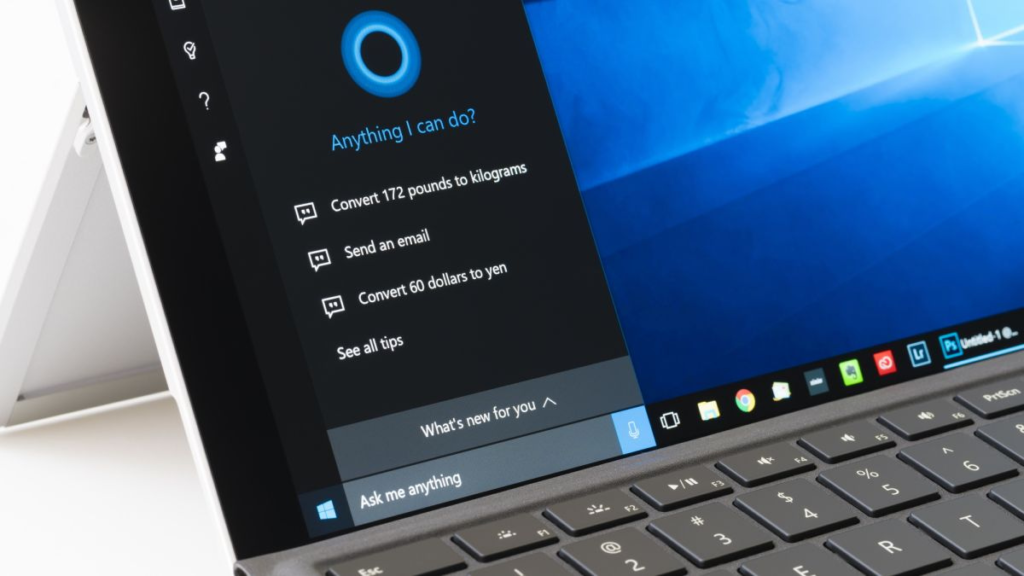
Cortana là gì? Hướng dẫn kích hoạt Cortana trên Win 10 dễ dàng
Contents
Cortana là trợ lý ảo của Microsoft hiện có sẵn trên khá nhiều thiết bị cũng như các sản phẩm của Microsoft 365. Các phiên bản của Cortana ngày một phát triển, nó hướng tới năng suất, tập trung chủ yếu vào việc tiết kiệm thời gian của bạn nhờ các công cụ tóm tắt email, truyền mail.
Sự hiện diện của nó ngày càng lớn khi Microsoft tích hợp ở khắp mọi nơi từ Xbox đến ứng dụng Apple và Adroid, cũng như các kỹ năng của bên thứ ba cho Fitbit, Spotify,…
Chức năng chính của Cortana hiện nay là kết nối người dùng Microsoft 365 với mọi thành phần trong bộ sản phẩm của họ, đồng thời giúp bạn theo dõi, sắp xếp và quản lý công việc hàng ngày của mình.
Khả dụng trên Windows 10 và các ứng dụng khác như: Outlook cho iOS và Android, giờ đây người dùng không phải lo lắng khi quản lý công việc cá nhân và công việc của mình.
Cortana được đi kèm với bất kỳ gói ứng dụng nào của Microsoft 365, bạn có thể sử dụng nó trên máy tính Win 10, trình duyệt Egge, công cụ tìm kiếm Bing, các ứng dụng như Word, PowerPoint, Onenote… và các dịch vụ mail và đính kèm tệp trên Outlook, Exchange, OneDrive,…
Với phiên bản mới có đi kèm thêm các công cụ tương tác và được cá nhân hóa như Email tóm tắt và truyền phát email, cả hai đều được thiết kế để đảm bảo bạn làm việc hiệu quả nhất mỗi ngày. Một số tính năng nổi bật mà bạn cần biết khi bắt đầu sử dụng Cortana bao gồm:
Khi đăng nhập lần đầu vào Window 10, bạn sẽ cần xác nhận mục đích sử dụng Cortana. Ứng dụng sẽ yêu cầu quyền truy cập của bạn vào một số dữ liệu cá nhân để hoạt động hiệu quả nhất. Cùng TenTen.vn bắt đầu thiết lập để sử dụng nhé!
#1 Nhấn chọn trường tìm kiếm tại thanh Task
#2 Nhấp “Cortana can do much more…”
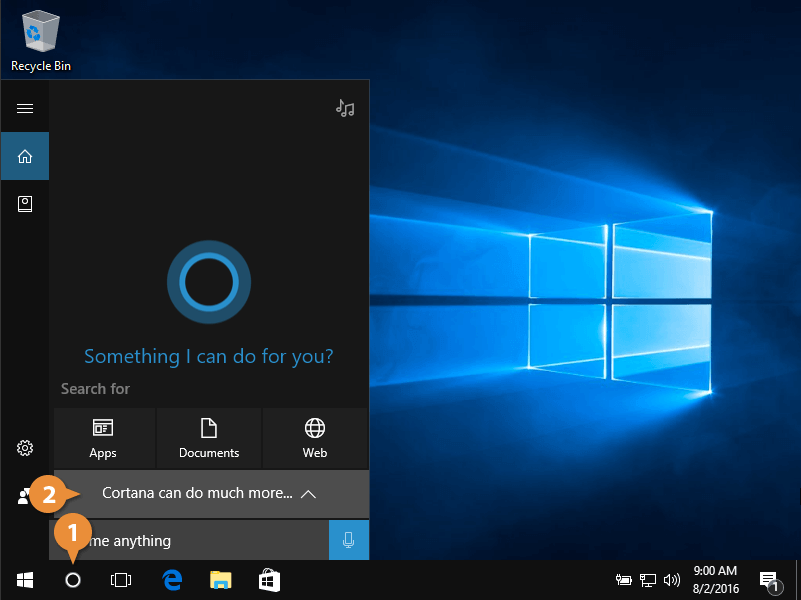
Các bước kích hoạt Cortana trên Windows 10
#3 Tiến hàng đăng nhập để xác nhận bạn cho phép sử dụng: Thu thập & sử dụng thông tin, bao gồm vị trí, danh bạ, lịch, lịch sử duyệt Edge và lịch sử tìm kiếm thiết bị.
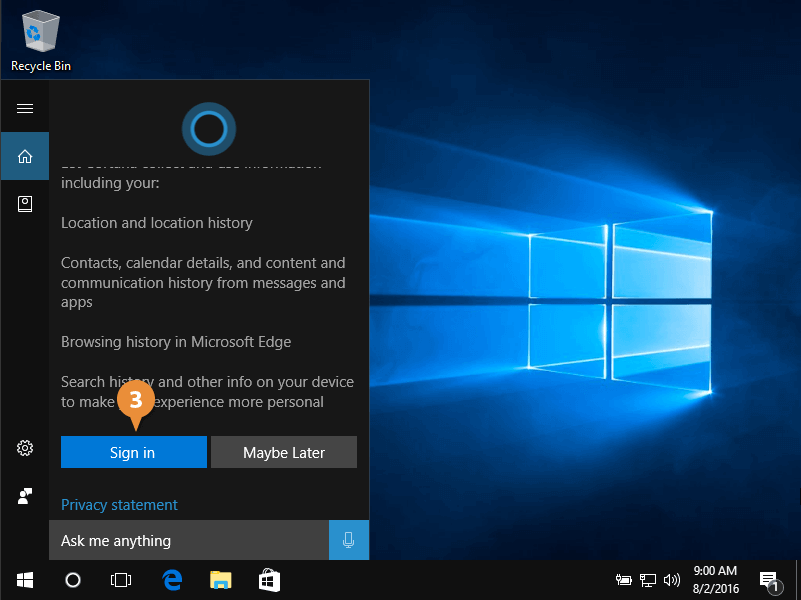
#4 Đăng nhập vào tài khoản Microsoft của bạn (nếu có)
#5 Tiến hành thực hiện các hướng dẫn trên màn hình để hoàn tất quá trình thiết lập của bạn.
Với tính năng này, bạn không cần phải đăng nhập vào máy tính của mình để sử dụng nó. Bạn có thể kích hoạt sử dụng Cor từ màn hình khóa trước khi sử dụng các tính năng mà không cần đăng nhập
Khi mở màn hình, các ứng dụng như: thời tiết, mọi sự kiện lịch hoặc lời nhắc, một số bài báo và những thứ khác mà bạn có thể quan tâm sẽ xuất hiện. Nếu bạn đã từng sử dụng Siri của Apple hoặc Google Hiện hành trước đây, thì bạn sẽ quen thuộc với Cortana của Microsoft.
Bạn có thể sử dụng Cortana để tìm kiếm mọi thứ, trên máy tính của mình hoặc trên internet. Chỉ cần nhập hoặc nói những gì bạn đang tìm kiếm, tuy nhiên nó sẽ hoạt động tốt nhất khi bạn đăng nhập vào tài khoản Microsoft của mình.
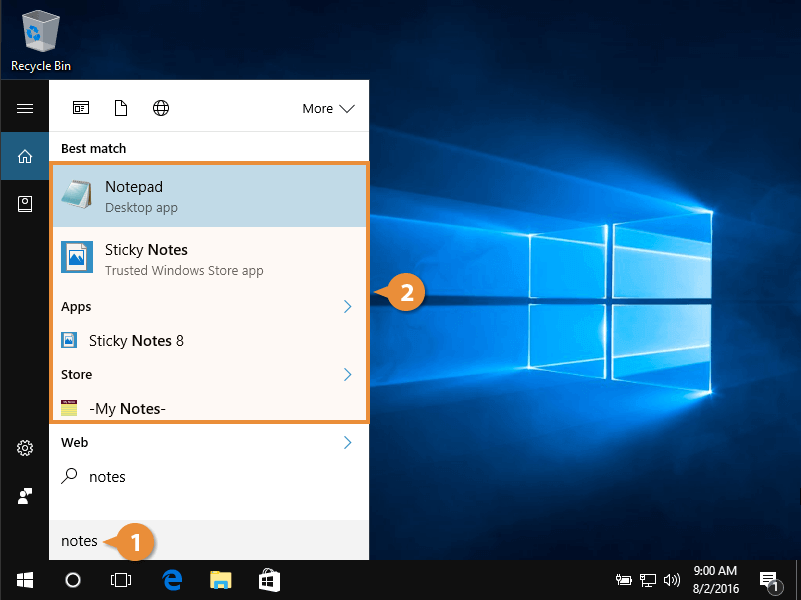
Bạn hoàn toàn có thể dễ dàng sử dụng Cortana để gửi tin nhắn văn bản cho một ai đó nếu bạn không có điện thoại di động.
Hãy tiến hành tìm kiếm tính năng sử dụng SMS “send text- send a messange” -> Tìm kiếm danh bạ bằng cách nhấp vào biểu tượng dấu + -> Sau đó bạn hãy nhấp vào Gửi để hoàn thành.
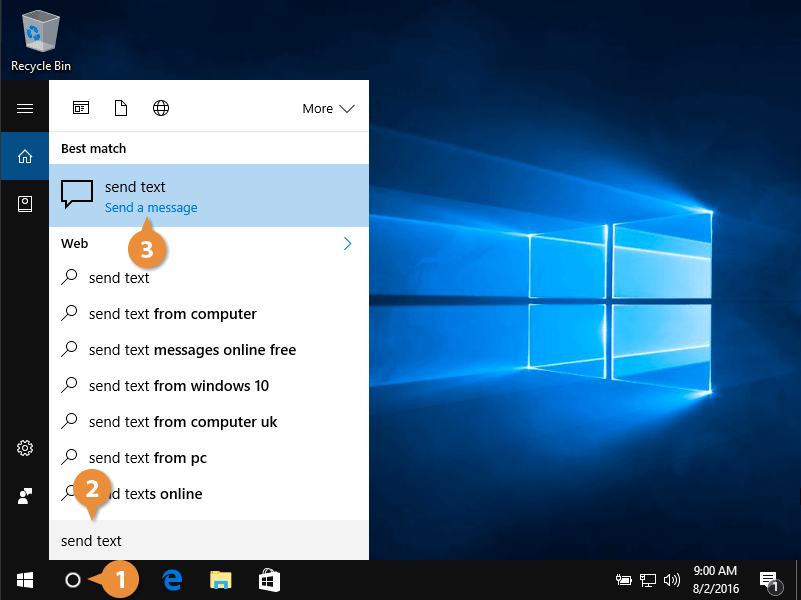
Nếu máy tính của bạn có Mircro, bạn hoàn toàn có thể nhận trợ giúp nhập bằng giọng nói thay vì phải nhập.
Trên đây là những chia sẻ mà chúng tôi mang đến vềCortana là gì? Hướng dẫn kích hoạt Cortana trên Win 10. Cảm ơn bạn đã theo dõi bài viết này!
Tham khảo các bài viết liên quan tại đây: Cách đổi địa chỉ IP trên điện thoại và máy tính win 10
Tên miền .VN chỉ từ 20K | Tên miền quốc tế chỉ từ 25K
|
Tắt Cortana Win 10
|
Cách tắt Cortana | Cortana Win 11 là gì | Cortana Halo |
| Xbox là gì | Feedback Hub là gì | Cách tắt Cortana chạy ngầm | Dolby Access là gì |
Bài liên quan